- Illustrator記事をAffinityで再現してみた|ざらざら質感のノイズグラデーション
カスタムライブストリーミングでの注意点!後からキーを変更する方法【Zoom→YouTubeにライブ配信】
カスタムライブストリーミングでの注意点!後からキーを変更する方法【Zoom→YouTubeにライブ配信】

この記事は公開から5年以上経過しています。
こんにちは!WebディレクターのKAZUです。
本日はZoomとYouTubeの連携に関する失敗談と、その解決までにやったことを備忘録としてご紹介します。
- \\ 目 次 //
- Zoom→YouTubeのカスタムライブストリームについて
- 新しいYouTubeライブにつなげられない!?
- YouTubeライブの配信URLはWebから変更可能
- ストリーミングキーの変更方法
- ZoomのYouTubeライブを企画する場合は本番用IDの扱いに注意
Zoom→YouTubeのカスタムライブストリームについて
Zoom会議の内容は、YouTubeライブでも配信することができます。その場合は、Zoomの有料プロアカウントが必要です。
YouTubeライブに配信するZoom会議を開始したら、メニューの「詳細」に画像のような項目があります(初めての場合は、事前にWebで設定してください)。YouTubeでライブ配信をするには2つの選択肢があります。「YouTubeにてライブ中」と、「カスタムライブストリーム配信サービスにてライブ中」です。
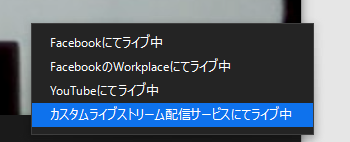
前者の「YouTubeにてライブ中」は、Zoomが始まってからシンプルにYouTubeにつなげるだけなので、ゲリラライブならこれで十分かもしれませんが、事前に視聴者にURLを共有したり、カスタムサムネイルを設定したりすることができないので、計画的なライブには向きません。
事前に視聴者にURLを共有したり、カスタムサムネイルを設定したりすることができるのは後者の「カスタムライブストリーム配信サービスにてライブ中」の方です。この記事では、このカスタムライブでの失敗と解決策をご紹介します。
新しいYouTubeライブにつなげられない!?
問題が起きたのは、初めてこの機能を試して、何度かテストをしていたときのことでした。通常、カスタムライブを始めるとストリームキーなどの情報を入れる画面になります。
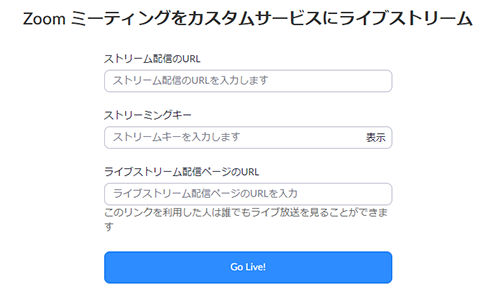
ところが、この画面がなぜか出てこなくなってしまったのです!つい先ほどまで問題なくサーバやストリームキーを設定していたのに、突然つながりません!
「なぜ!?ライブだから今すぐに始めたいのに!汗」
というように焦ってしまったのですが、この時の状況を正確に言うと、「先ほど終了させたはずのテスト配信のライブが終了できず、新しいライブを開始できない」ということでした。
新しいライブ設定ページでなく、過去のライブのアーカイブが表示されてしまうという状況です。
YouTubeライブの配信URLはWebから変更可能
結論としては、1つのZoomのIDは、1つのYouTubeライブと連携してしまうと、Webからしか新しいYouTubeライブとは連携できないようなのです。
私の勘違いは、ZoomからいつものようにYouTubeへの接続をし直せば、新しいストリームキー設定画面に遷移されると思っていたことです。
それができなかったため、一時的には、「ZoomのIDを作り直すこと」によって、「新しいZoomのIDと新しいYouTubeライブURL」という組み合わせで解決させていました。
この時点では「1つのZoomのIDに対して1つのYouTubeライブURLしか連携できない」のだと思っていました(いくらググっても答えが見つからなかった)。
しかし、さらに調べてみるとWebからの設定を行えば、「1つのZoomのIDに対して、1度YouTubeライブを連携、終了し、別の新たなYouTubeライブに接続できる」ということが分かりました。その設定箇所の画像を以下に添付します。
ストリーミングキーの変更方法
まずは、パーソナルミーティングの場合です。「ミーティング」→「パーソナルミーティング」→「ライブストリーミング」の下の方に、ストリームURLが載っていますので、その下の「編集」をクリックすることで、ストリームキーやURLを変更することができます。
ここで、新たなYouTubeライブのURL等を入れなおしてください。
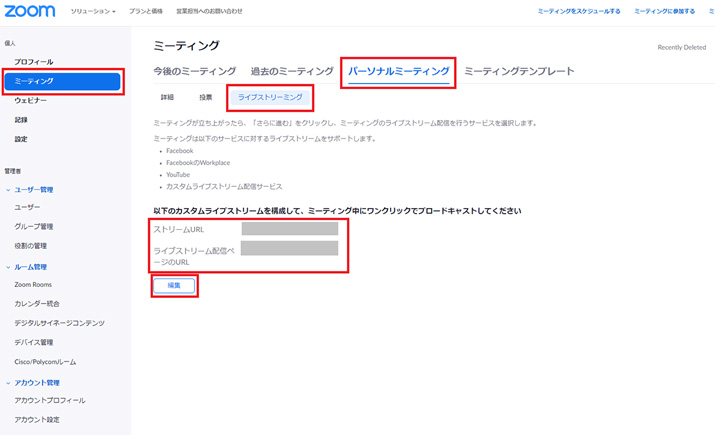
次に、スケジュールされたミーティングの場合です。先ほどと同じく「ミーティング」→「過去のミーティング」→「該当のミーティング名」をクリックします。
下にスクロールすると「ライブストリーム配信」の項目があり、ストリームキーなどが編集できるようになっています。
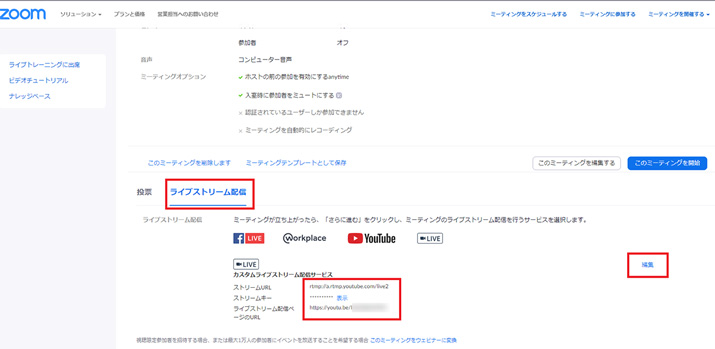
ここで新しいストリームキーを入力すれば、新しいYouTubeライブとも連携可能になります。
ZoomのYouTubeライブを企画する場合は本番用IDの扱いに注意
ストリームキーの変更が可能とはいえ、いちいちWebページにログインしてアクセス、変更するのは少し手間がかかります。計画的なZoomのYouTube配信をする場合は、リハーサル用IDと本番用IDを分けて使うことをおすすめします。
もし、本番用IDでYouTubeライブと連携して、ストリームキーの変更を忘れてしまうと大変です。いざ本番のライブ配信をするときに、リハーサル時のアーカイブ動画に接続してしまうからです。
配信ホストの方は、そのような事態を確実に避けるためにも、リハーサル用と本番用のIDを分けて使いましょう。
ちなみにですが、この度インフォコネクトでは公式YouTubeチャンネルを開設いたしました!
会社紹介や弊社が提供しているソリューションに関する動画などを公開していく予定です。
動画ならではのさまざまな情報を公開してまいりますので、ぜひチェックしてみてください。
インフォコネクト公式YouTubeチャンネル
https://youtube.com/InfoConnectOFFICIAL
[Webの豆知識]関連記事
- 設定ひとつで解決!ノートPCを閉じてもスリープしない方法
- ChatGPTでの誤送信を防ぐ方法|Enterキーが怖くなくなるプラグイン
- Viggle AIでダンス動画を作ってみた
- 無料で始めるデザインソフト「Affinity」をインストールしてみた
- 今日何曜日?を即解決!タスクバーに曜日を表示する方法
Service
Contact
インフォコネクトに相談してみませんか?
経営コンサルティングからITサービス活用支援、ホームページ制作などに関するご依頼や、ご質問・ご相談など、なんでもお気軽にお問い合わせください。
